Продолжаем изучать особенности API Яндекс.Карт версии 2.х начатый в предидущей заметке «Начинаем изучать API Яндекс.Карт 2.0».
И теперь мы рассмотрим как можно добавить метку на карту, изменять различные его параметры и использовать собственный значок для ее обозначения.
Рассмотрим простейший пример добавления метки.
Код примера:
<!DOCTYPE html PUBLIC "-//W3C//DTD XHTML 1.0 Transitional//EN" "http://www.w3.org/TR/xhtml1/DTD/xhtml1-transitional.dtd">
<html xmlns="http://www.w3.org/1999/xhtml">
<head>
<meta http-equiv="Content-Type" content="text/html; charset=utf-8" />
<title>Пример добавления метки на карту - JavaScript API Яндекс.Карт 2.0</title>
<!-- Подключаем API карт 2.x -->
<script src="http://api-maps.yandex.ru/2.0/?load=package.full&lang=ru-RU" type="text/javascript"></script>
<script type="text/javascript">
// Как только будет загружен API и готов DOM, выполняем инициализацию
ymaps.ready(init);
function init () {
// Создание экземпляра карты и его привязка к контейнеру с
// заданным id ("map")
var myMap = new ymaps.Map('map', {
// При инициализации карты, обязательно нужно указать
// ее центр и коэффициент масштабирования
center: [56.326944, 44.0075], // Нижний Новгород
zoom: 13
});
// Создание метки
var myPlacemark = new ymaps.Placemark(
// Координаты метки
[56.326944, 44.0075]
);
// Добавление метки на карту
myMap.geoObjects.add(myPlacemark);
}
</script>
</head>
<body>
<div id="map" style="width:600px; height:400px"></div>
</body>
</html> |
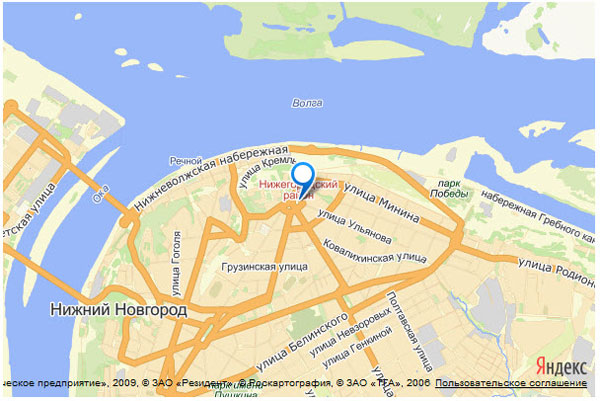
После определения параметров карты, мы создаем нашу метку myPlacemark.
А в качестве параметров передаем координаты метки.
Добавляем метку на карту строкой
myMap.geoObjects.add(myPlacemark);
При просмотре карты мы наблюдаем стандартную метку со стилем по умолчанию.
Существует второй способ добавления метки на карту
Код примера:
<!DOCTYPE html PUBLIC "-//W3C//DTD XHTML 1.0 Transitional//EN" "http://www.w3.org/TR/xhtml1/DTD/xhtml1-transitional.dtd">
<html xmlns="http://www.w3.org/1999/xhtml">
<head>
<meta http-equiv="Content-Type" content="text/html; charset=utf-8" />
<title>Пример добавления метки на карту вариант 2 - JavaScript API Яндекс.Карт 2.0</title>
<!-- Подключаем API карт 2.x -->
<script src="http://api-maps.yandex.ru/2.0/?load=package.full&lang=ru-RU" type="text/javascript"></script>
<script type="text/javascript">
// Как только будет загружен API и готов DOM, выполняем инициализацию
ymaps.ready(init);
function init () {
// Создание экземпляра карты и его привязка к контейнеру с
// заданным id ("map")
var myMap = new ymaps.Map('map', {
// При инициализации карты, обязательно нужно указать
// ее центр и коэффициент масштабирования
center: [56.326944, 44.0075], // Нижний Новгород
zoom: 13
});
// Создание метки
var myGeoObject = new ymaps.GeoObject({
// Геометрия.
geometry: {
// Тип геометрии - точка
type: "Point",
// Координаты точки.
coordinates: [56.326944, 44.0075]
}
});
// Добавление метки на карту
myMap.geoObjects.add(myGeoObject);
}
</script>
</head>
<body>
<div id="map" style="width:600px; height:400px"></div>
</body>
</html> |
В этом примере мы определяем геообъект и задаем параметры: тип геометрии Point и координаты точки.
В метку мы можем добавлять различный контент, например текст.
Пример кода:
<!DOCTYPE html PUBLIC "-//W3C//DTD XHTML 1.0 Transitional//EN" "http://www.w3.org/TR/xhtml1/DTD/xhtml1-transitional.dtd">
<html xmlns="http://www.w3.org/1999/xhtml">
<head>
<meta http-equiv="Content-Type" content="text/html; charset=utf-8" />
<title>Пример добавления метки с текстом - JavaScript API Яндекс.Карт 2.0</title>
<!-- Подключаем API карт 2.x -->
<script src="http://api-maps.yandex.ru/2.0/?load=package.full&lang=ru-RU" type="text/javascript"></script>
<script type="text/javascript">
// Как только будет загружен API и готов DOM, выполняем инициализацию
ymaps.ready(init);
function init () {
// Создание экземпляра карты и его привязка к контейнеру с
// заданным id ("map")
var myMap = new ymaps.Map('map', {
// При инициализации карты, обязательно нужно указать
// ее центр и коэффициент масштабирования
center: [56.326944, 44.0075], // Нижний Новгород
zoom: 13
});
// Создание метки
var myPlacemark = new ymaps.Placemark(
// Координаты метки
[56.326944, 44.0075] , {
// Свойства
// Текст метки
iconContent: 'Нижний Новгород'
}, {
// Опции
// Иконка метки будет растягиваться под ее контент
preset: 'twirl#blueStretchyIcon'
});
// Добавление метки на карту
myMap.geoObjects.add(myPlacemark);
}
</script>
</head>
<body>
<div id="map" style="width:600px; height:400px"></div>
</body>
</html> |
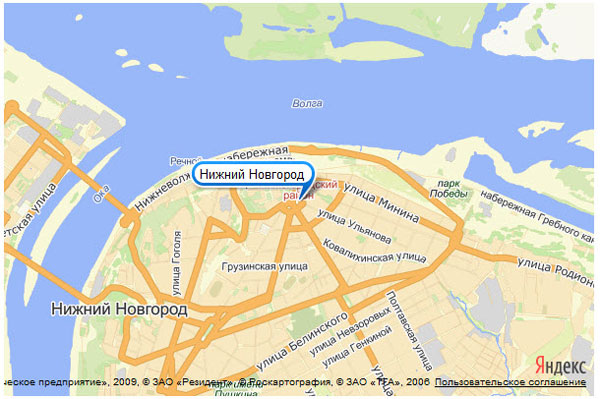
В этом примере мы задаем параметр iconContent: ‘Нижний Новгород’, а также в опциях метки устанавливаем параметр preset: ‘twirl#blueStretchyIcon’ — иконка синего цвета будет растягиваться, под размещенный в ней контент.
Мы можем вывести подсказку с названием метки при наведении мыши на метку.
Пример кода:
<!DOCTYPE html PUBLIC "-//W3C//DTD XHTML 1.0 Transitional//EN" "http://www.w3.org/TR/xhtml1/DTD/xhtml1-transitional.dtd">
<html xmlns="http://www.w3.org/1999/xhtml">
<head>
<meta http-equiv="Content-Type" content="text/html; charset=utf-8" />
<title>Пример добавления метки с подсказкой - JavaScript API Яндекс.Карт 2.0</title>
<!-- Подключаем API карт 2.x -->
<script src="http://api-maps.yandex.ru/2.0/?load=package.full&lang=ru-RU" type="text/javascript"></script>
<script type="text/javascript">
// Как только будет загружен API и готов DOM, выполняем инициализацию
ymaps.ready(init);
function init () {
// Создание экземпляра карты и его привязка к контейнеру с
// заданным id ("map")
var myMap = new ymaps.Map('map', {
// При инициализации карты, обязательно нужно указать
// ее центр и коэффициент масштабирования
center: [56.326944, 44.0075], // Нижний Новгород
zoom: 13
});
// Создание метки
var myPlacemark = new ymaps.Placemark(
// Координаты метки
[56.326944, 44.0075] , {
// Свойства
// Текст метки
hintContent: 'Нижний Новгород'
});
// Добавление метки на карту
myMap.geoObjects.add(myPlacemark);
}
</script>
</head>
<body>
<div id="map" style="width:600px; height:400px"></div>
</body>
</html> |
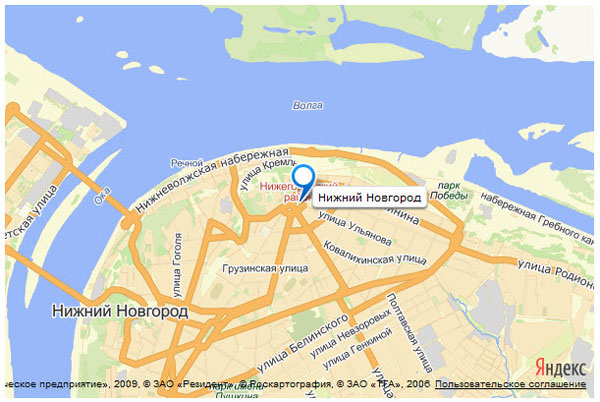
Следующая возможность — это задание стандартного стиля метки.
Пример кода:
<!DOCTYPE html PUBLIC "-//W3C//DTD XHTML 1.0 Transitional//EN" "http://www.w3.org/TR/xhtml1/DTD/xhtml1-transitional.dtd">
<html xmlns="http://www.w3.org/1999/xhtml">
<head>
<meta http-equiv="Content-Type" content="text/html; charset=utf-8" />
<title>Пример добавления метки со стандартной иконкой - JavaScript API Яндекс.Карт 2.0</title>
<!-- Подключаем API карт 2.x -->
<script src="http://api-maps.yandex.ru/2.0/?load=package.full&lang=ru-RU" type="text/javascript"></script>
<script type="text/javascript">
// Как только будет загружен API и готов DOM, выполняем инициализацию
ymaps.ready(init);
function init () {
// Создание экземпляра карты и его привязка к контейнеру с
// заданным id ("map")
var myMap = new ymaps.Map('map', {
// При инициализации карты, обязательно нужно указать
// ее центр и коэффициент масштабирования
center: [56.326944, 44.0075], // Нижний Новгород
zoom: 13
});
// Создание метки
var myPlacemark = new ymaps.Placemark(
// Координаты метки
[56.326944, 44.0075] , {
// Свойства
// Текст метки
hintContent: 'Нижний Новгород'
}, {
preset: 'twirl#redIcon'
});
// Добавление метки на карту
myMap.geoObjects.add(myPlacemark);
}
</script>
</head>
<body>
<div id="map" style="width:600px; height:400px"></div>
</body>
</html> |
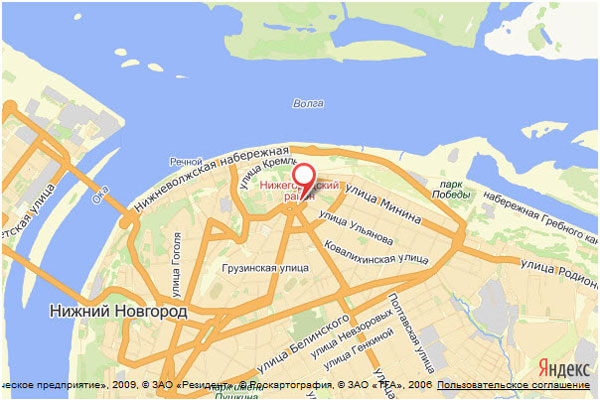
В этом примере стиль для метки задается параметром preset: ‘twirl#redIcon’.
Теперь рассмотрим пример задание собственного значка для метки.
Код примера:
<!DOCTYPE html PUBLIC "-//W3C//DTD XHTML 1.0 Transitional//EN" "http://www.w3.org/TR/xhtml1/DTD/xhtml1-transitional.dtd">
<html xmlns="http://www.w3.org/1999/xhtml">
<head>
<meta http-equiv="Content-Type" content="text/html; charset=utf-8" />
<title>Пример добавления метки с собстенным значком - JavaScript API Яндекс.Карт 2.0</title>
<!-- Подключаем API карт 2.x -->
<script src="http://api-maps.yandex.ru/2.0/?load=package.full&lang=ru-RU" type="text/javascript"></script>
<script type="text/javascript">
// Как только будет загружен API и готов DOM, выполняем инициализацию
ymaps.ready(init);
function init () {
// Создание экземпляра карты и его привязка к контейнеру с
// заданным id ("map")
var myMap = new ymaps.Map('map', {
// При инициализации карты, обязательно нужно указать
// ее центр и коэффициент масштабирования
center: [56.315695,44.017063], // Нижний Новгород
zoom: 15
});
// Создание метки
var myPlacemark = new ymaps.Placemark(
// Координаты метки
[56.315695,44.017063] , {
// Свойства
// Текст метки
hintContent: 'Оперный театр'
}, {
iconImageHref: 'http://webmap-blog.ru/files/gmap/gicon/mm_20_red.png', // картинка иконки
iconImageSize: [12, 20], // размеры картинки
iconImageOffset: [-6, -10] // смещение картинки
});
// Добавление метки на карту
myMap.geoObjects.add(myPlacemark);
}
</script>
</head>
<body>
<div id="map" style="width:600px; height:400px"></div>
</body>
</html> |

Здесь параметры нашего значка задаются в опциях метки.
Картинка для иконки, размеры картинки и смещение картинки относительно точки с координатами.
Если Вы хотите использовать тень, то нужно добавить еще несколько параметров:
iconShadow — флаг наличия тени у иконки, значение по умолчанию false;
iconShadowImageHref — URL графического файла тени иконки;
IconShadowImageOffset — Отступ тени иконки;
iconShadowImageSize — Размер тени иконки.
Метку можно сделать перемещаемой по карте, если задать параметр draggable: true.
Пример кода:
<!DOCTYPE html PUBLIC "-//W3C//DTD XHTML 1.0 Transitional//EN" "http://www.w3.org/TR/xhtml1/DTD/xhtml1-transitional.dtd">
<html xmlns="http://www.w3.org/1999/xhtml">
<head>
<meta http-equiv="Content-Type" content="text/html; charset=utf-8" />
<title>Пример добавления метки с возможностью перемещения - JavaScript API Яндекс.Карт 2.0</title>
<!-- Подключаем API карт 2.x -->
<script src="http://api-maps.yandex.ru/2.0/?load=package.full&lang=ru-RU" type="text/javascript"></script>
<script type="text/javascript">
// Как только будет загружен API и готов DOM, выполняем инициализацию
ymaps.ready(init);
function init () {
// Создание экземпляра карты и его привязка к контейнеру с
// заданным id ("map")
var myMap = new ymaps.Map('map', {
// При инициализации карты, обязательно нужно указать
// ее центр и коэффициент масштабирования
center: [56.326944, 44.0075], // Нижний Новгород
zoom: 13
});
// Создание метки
var myPlacemark = new ymaps.Placemark(
// Координаты метки
[56.326944, 44.0075] , {
hintContent: 'Подвинь меня!'
}, {
draggable: true // Метку можно перетаскивать, зажав левую кнопку мыши.
});
// Добавление метки на карту
myMap.geoObjects.add(myPlacemark);
}
</script>
</head>
<body>
<div id="map" style="width:600px; height:400px"></div>
</body>
</html> |
Спасибо большое! Очень интересная и полная статья.
А как можно добавить в метку ссылку на сайт?
Да, в балун можно добавлять любой html-код, в том числе и код ссылки:
myPlacemark = new ymaps.Placemark([55.7, 37.6], { // Свойства iconContent: 'Щелкни по мне', balloonContentHeader: 'Яндекс', balloonContentBody: '<a href="http://yandex.ru" target="_blank" rel="nofollow">Перейти на сайт</a>' }, { // Опции preset: 'twirl#blueStretchyIcon' // иконка растягивается под контент });Подскажите, можно ли сделать так, чтобы иконка метки формировалась скриптом, как кластер вот в этом примере? http://dimik.github.io/ymaps/examples/piechart-clusterer/index.html
Спасибо! Очень полезная стать. Сколько не смотрел документацию то одно не так, то другое. У вас все четко. Все работает и понятно, куда идти дальше. Спасибо!